
win10を使っていると、ポップアップ広告が表示されるソフトがよくありますが、今でも頻繁に使っているソフトもありますが、直接削除したくないのですが、どうすればよいでしょうか?実は、ソフトウェアを削除せずにポップアップ広告を閉じることができるので、一緒に見てみましょう。
1. ソフトウェアのポップアップ広告が表示された場合は、閉じずに「タスク マネージャー」を開きます。
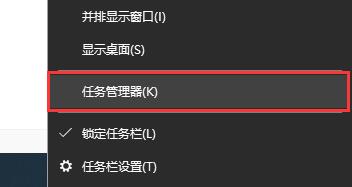
2. タスク マネージャーで実行中のポップアップ広告を見つけ、右クリックして選択し、[ファイルの場所を開く] をクリックします。
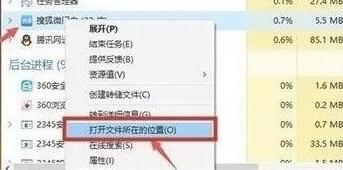
3. ここで広告ソース ファイルに移り、ファイルのサフィックスを「.bat」に変更します。
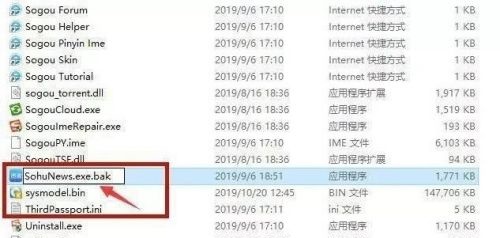
4. 変更を加えた後、ファイル名全体をコピーし、新しい空のテキスト ドキュメントを作成し、[名前の変更] を選択して、以前の名前を貼り付けます。
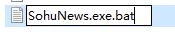
5. 変更を加えた後、空白部分をクリックして確認し、ポップアップ ウィンドウで [はい] をクリックします。
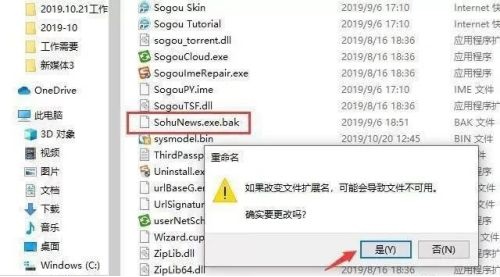
以上がWindows 10 ソフトウェアでポップアップ広告を無効にする方法の詳細内容です。詳細については、PHP 中国語 Web サイトの他の関連記事を参照してください。